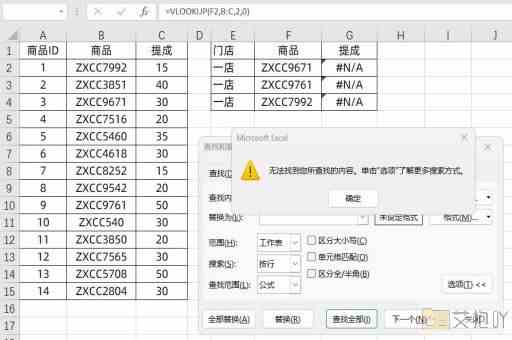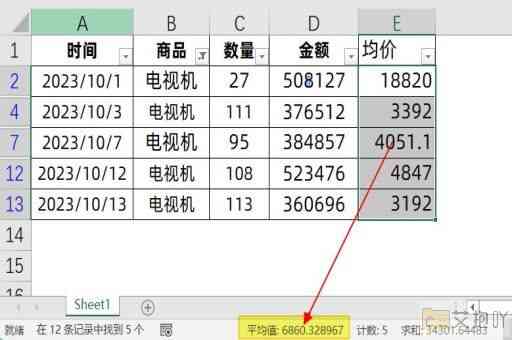excel中百分比函数公式怎么用
在excel中,百分比函数是用于计算百分比的工具。这些函数可以帮助我们轻松地进行各种百分比计算,包括求和、平均值、百分比变化等等。以下是关于如何使用excel中的百分比函数的一些详细信息。
1. percentile.inc函数:这个函数返回一组数据的指定百分位数。如果我们想要知道一组数据的50%分位数(也就是中位数),我们可以使用percentile.inc函数。语法如下:=percentile.inc(array, k),其中array是我们需要分析的数据范围,k是我们希望得到的百分位数(0到1之间)。
2. percentile.exc函数:这个函数与percentile.inc函数类似,但是它不包括最大值。如果我们有一组数据,最大值为100,我们使用percentile.exc函数来计算99%分位数,那么结果将是99,而不是100。
3. percentrank.inc函数:这个函数返回一个数值在一个数据集中的百分比排名。如果我们有一个包含学生成绩的数据集,我们可以使用percentrank.inc函数来找出某个学生的成绩在整个班级中的百分比排名。
4. percentrank.exc函数:这个函数与percentrank.inc函数类似,但是它不包括最大值。
5. sumproduct函数:虽然这不是一个专门的百分比函数,但是它可以用来计算百分比。如果我们想要计算a列中大于50的单元格占总单元格的比例,我们可以使用以下公式:=sumproduct((a:a>50)/count(a:a))。

6. 百分比格式:除了使用以上函数外,我们还可以直接将单元格设置为百分比格式。选择你想要设置为百分比的单元格,然后点击“数字”菜单下的“百分比”选项,就可以将数值转换为百分比了。
7. 计算百分比变化:要计算两个值之间的百分比变化,我们可以使用简单的公式:=(新值-旧值)/旧值100%。如果我们想知道今年的销售额相比去年增长了多少,我们可以用今年的销售额减去去年的销售额,然后再除以去年的销售额,最后乘以100%,就可以得到答案。
excel中的百分比函数为我们提供了许多方便的工具,帮助我们进行各种百分比计算。无论你是学生、教师、经理还是数据分析人员,掌握这些函数都将使你的工作更加高效和准确。


 上一篇
上一篇